Вивалди претраживач: Зашто бисте га требали испробати
Вивалди је релативно нов веб претраживач који је доступан за Линук, мацОС и Виндовс.
Покренут је 2016. године и први су га развили Јон Степхенсон вон Тетзцхнер и Татсуки Томит. Упркос томе што је новији додатак конкурентном тржишту претраживача, он је потпуно опремљен као Цхроме, Едге, Фирефок или Сафари.
Инсталирање претраживача Вивалди
Пошто је потпуно вишеплатформски, Вивалди можете покренути на сваком десктоп уређају који поседујете. Инсталирање функционише на исти начин као и било који софтвер који сте раније инсталирали.
Током инсталације, постоји неколико детаља које можете одмах да подесите:
- Увезите обележиваче и подешавања из других прегледача које сте користили.
- Изаберите тему за прегледач.
- Позиционирајте картице на врху, дну или са стране главног прозора.
- Синхронизујте обележиваче и информације са другим уређајима тако што ћете регистровати Вивалди налог.
Прелазак на прегледач Вивалди
Шта нам се свиђа
Флексибилне опције за организовање веза до сајта.
Брз приступ често посећеним страницама са веб панелима.
Веома брзо време учитавања странице.
Шта нам се не свиђа
Трака за померање често нестаје када се промени величина прозора претраживача.
Подразумевана верзија Линук-а можда неће учитати уграђене видео записе.
Промена претраживача који сте навикли да користите сваки дан није лака. Ако сте користили Гоогле Цхроме претраживач дуги низ година и имате омогућене десетине екстензија, прелазак на Вивалди можда није прави за вас.
Вивалди је заснован на Цхромиум-у, тако да скоро сва проширења за Цхроме функционишу, али омогућавање свих њих може бити дуготрајно. А ако сте корисник Фирефок-а или Мицрософт Едге-а са много екстензија, многа од њих можда неће бити доступна.
Прилагођавање претраживача Вивалди
Иако изгледа прилично основно када први пут отворите Вивалди, ако мало боље погледате видећете да има више функција него што је одмах видљиво.
Изаберите икона подешавања у доњем левом углу да бисте почели да копате дубље о томе како можете да прилагодите прегледач.
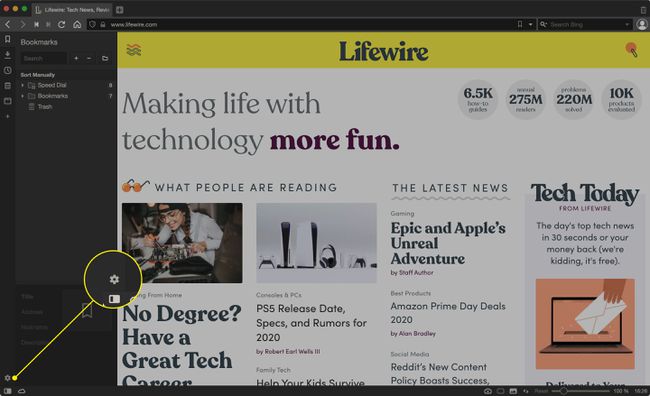
У Теме на картици, видите типично подешавање теме које бисте пронашли у већини веб прегледача, али док скролујете даље надоле, видећете скоро бескрајну количину доступних опција прилагођавања.
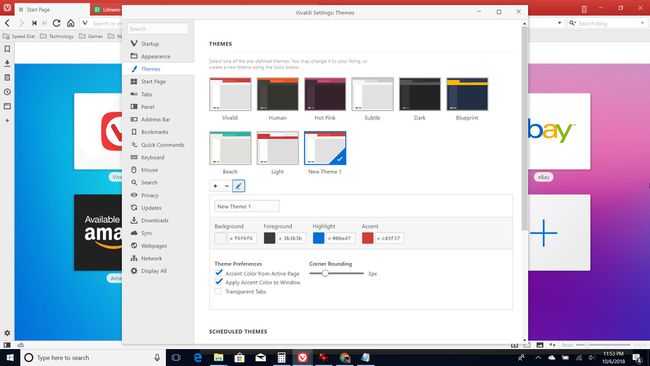
Такође можете да користите покрете миша у Вивалдију.
Изаберите Миш картицу у подешавањима да бисте видели унапред дефинисане покрете миша које можете да користите.
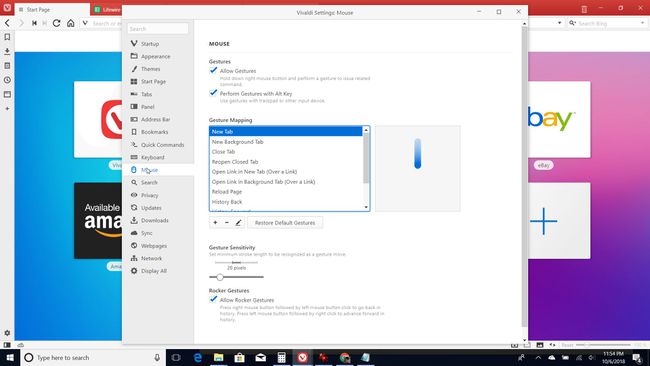
Можете да прилагодите сваки покрет тако што ћете изабрати Уредити икона и цртање сопственог.
Коришћење група картица и веб панела
Инвентивна карактеристика Вивалдија се зове слагање картица. Слагање картица је када зграбите картицу прегледача и превучете је преко друге. Ово „слаже“ више картица у једну.
Када кликнете на наслагану картицу, сви се приказују одмах испод траке са картицама.
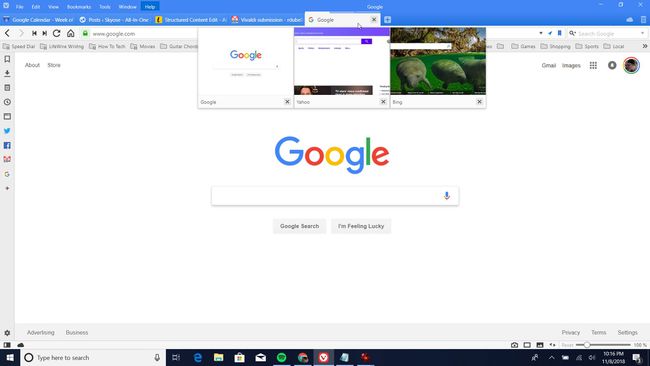
Можете да кликнете на ону коју желите да учитате или да их све учитате.
Одложите их тако што ћете кликнути десним тастером миша на картицу и изабрати Разгрупиши стек картица.
Коришћење Вивалдијевог веб панела
Још једна Вивалдијева корисна функција је Веб Панел. То је начин да мање верзије веб страница буду доступне једним кликом и без напуштања странице коју гледате.
Веб табла је група икона распоређених вертикално дуж леве стране претраживача. На врху су ваши стандардни обележивачи претраживача, преузимања, белешке (замислите то као уграђену бележницу), историја и картице. Испод овога видите икону плус. Кликом на ово можете да додате било коју веб локацију коју можете отворити у левом панелу за преглед.
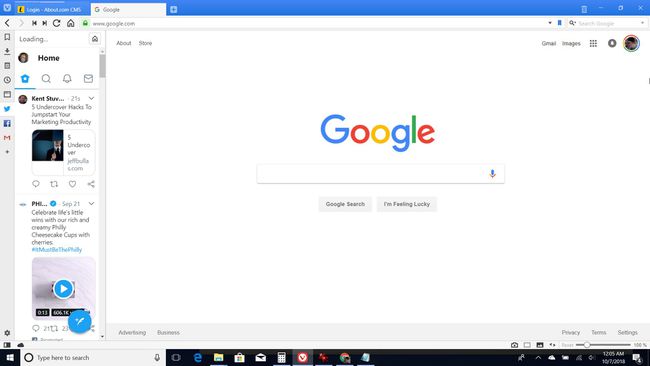
Слика изнад је Вивалдијев веб панел. то је брз начин да проверите своје друштвене мреже, изворе вести или било шта друго што желите да брзо погледате или на шта се позивате.
Останите организовани уз прегледач Вивалди
Док многи други претраживачи нуде брзо бирање или Странице нове картице (странице које приказују колекцију веза), Вивалди то ради на организованији начин.
Наћи ћете странице за брзо бирање на листи обележивача, идентификоване малом иконом са 4 панела изнад иконе фасцикле. У почетку постоји само један прозор за брзо бирање са подразумеваном колекцијом веза.
Можете креирати нове странице за брзо бирање тако што ћете отворити нову картицу, а затим изабрати + икона са десне стране везе за брзо бирање.
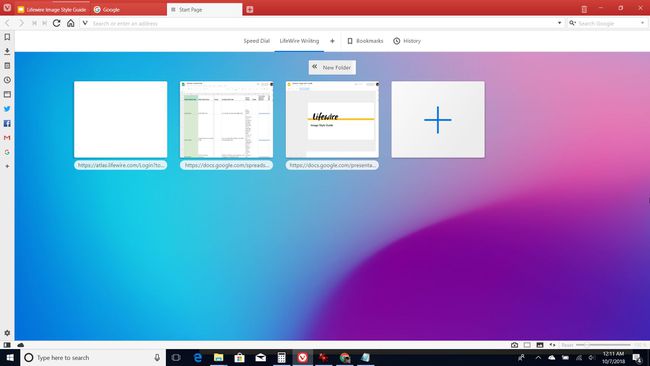
Додајте додатне везе одабиром велике плаве боје + икона. Можете додати онолико фасцикли за брзо бирање колико желите.
То је веома користан начин да организујете колекције картица које су вам потребне за одређене задатке, као што су истраживање, провера свих ваших финансијских рачуна, складиштење свих ваших омиљени филмски стриминг везе и још много тога.
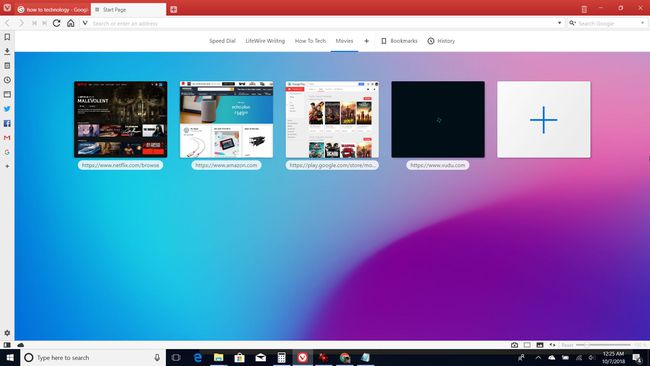
Можете покренути све везе одједном тако што ћете десним тастером миша кликнути на релевантну фасциклу за брзо бирање у вашим обележивачима и изабрати Отвори у новој картици.
Организовање обележивача и фасцикли обележивача
Уобичајена притужба код других популарних претраживача је да управљање обележивачима може бити гломазно.
У Вивалдију, само изаберите икона обележивача у левом окну за навигацију. Затим можете да превучете и отпустите везе или фасцикле где год желите. Држи Цнтрл тастер да изаберете појединачне везе, а затим их превуците у нову фасциклу. Угнездите онолико фасцикли колико желите да поједноставите своју листу обележивача највишег нивоа.
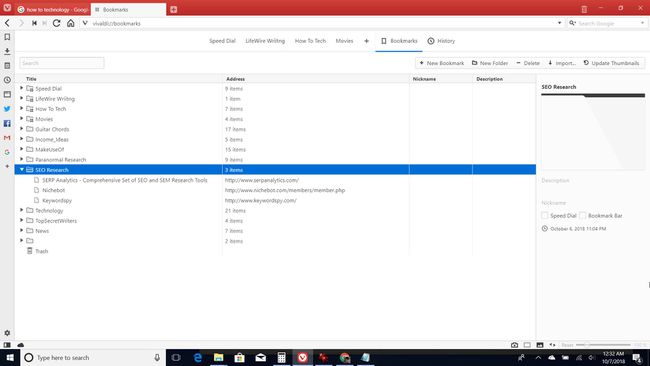
Између страница за брзо бирање, организованих обележивача и веб панела, проналажење страница и садржаја које највише користите је веома брзо.
Друге корисне карактеристике
Ако погледате доњи десни угао Вивалди веб претраживача, видећете још неколико функција које Вивалди нуди.
Сцреен Цаптуре
Ако изаберете икона камере, можете извршите снимање екрана целе веб странице или избора странице.
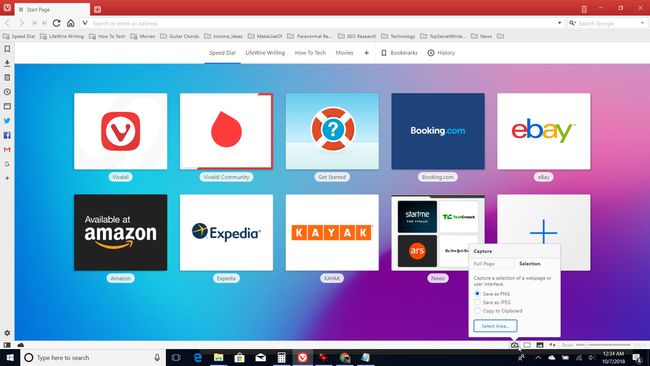
Да бисте комбиновали неколико веб страница на једном екрану, држите притиснут тастер цтрл тастер и изаберите више картица. Затим изаберите квадратна кутија и сви се комбинују у један прозор претраживача. Иста икона уклања плочице на комбинованим страницама. Ово је одличан начин да користите више веб апликација одједном, као што је чување ваше Гоогле календар отворите на бочном панелу док претражујете веб.
Маил, Цалендар, Феед Реадер и Транслате
Са својим великим ажурирањем 4.0, Вивалди је додао сопствену апликацију за пошту, календар, РСС читач и могућност превођења веб страница.
Вивалди Маил нуди откривање листа слања и аутоматско категорисање ваше поште. Такође има моћну функцију претраживања. Све ради на вашем рачунару, уместо на удаљеном серверу. На тај начин, каже Вивалди, нисте везани за одређеног добављача услуга.
Са Вивалди Феед Реадер-ом, сада можете да се претплатите на нове фидове директно у претраживачу преко иконе. Такође је интегрисан са Вивалди Маил-ом, тако да можете да читате, сортирате и претражујете своје фидове и поруке на једном месту. Читач ради са већином модерних новина, блогова и галерија, као и са ИоуТубе каналима и подкастовима.
Највећа карактеристика Вивалди календара је могућност локалног складиштења свих ваших података. Пошто се ваше информације не чувају на серверу треће стране, безбедније су и компаније их неће прикупљати.
Као и Календар, Вивалдијева нова функција Преводиоца је фокусирана на чување приватности ваших података. Компанија га оглашава као поузданију алтернативу Гоогле преводиоцу. Помоћу њега можете лако да преведете целу веб страницу на који год језик одаберете. Пошто је механизам који се користи за преводилачке послове Вивалдијев сопствени, и да нису укључени сервери трећих страна, нико не прикупља податке о ономе што читате.
